「Canva」は商用利用もできる無料のウェブデザインツールです。
ただ過去にハッキング被害に遭ってしまい、「今でも危険性が高いのでは?」と思われています。
この記事ではCanvaの危険性や商用利用・禁止行為について紹介します。
目次
Canvaはどんなサービス?
Canvaはパソコンやタブレット、スマートフォンなどで利用できる「画像デザインソフト」です。オーストラリアで誕生したCanvaは今、世界中で人気のソフトとなっています。
オンライン環境でも利用できますし、アプリで利用することもでき、様々な使い方ができるのも魅力です。自分のブログにちょっと画像を利用したい場合など、Canvaなら多数の画像を気軽に利用できます。
Photoshopやillustratorといったソフトの利用は難しいという人にもおすすめです。
CanvaにはAIが搭載されており、テキストから画像を生成することもできます。アニメや3Dといった様々なスタイルも用意されているので、クオリティの高い画像をすぐに作ることができるのです。基本的に無料で利用でき、使い方も簡単なので勉強しなくても使いこなせるようになるでしょう。
Canvaの危険性は?
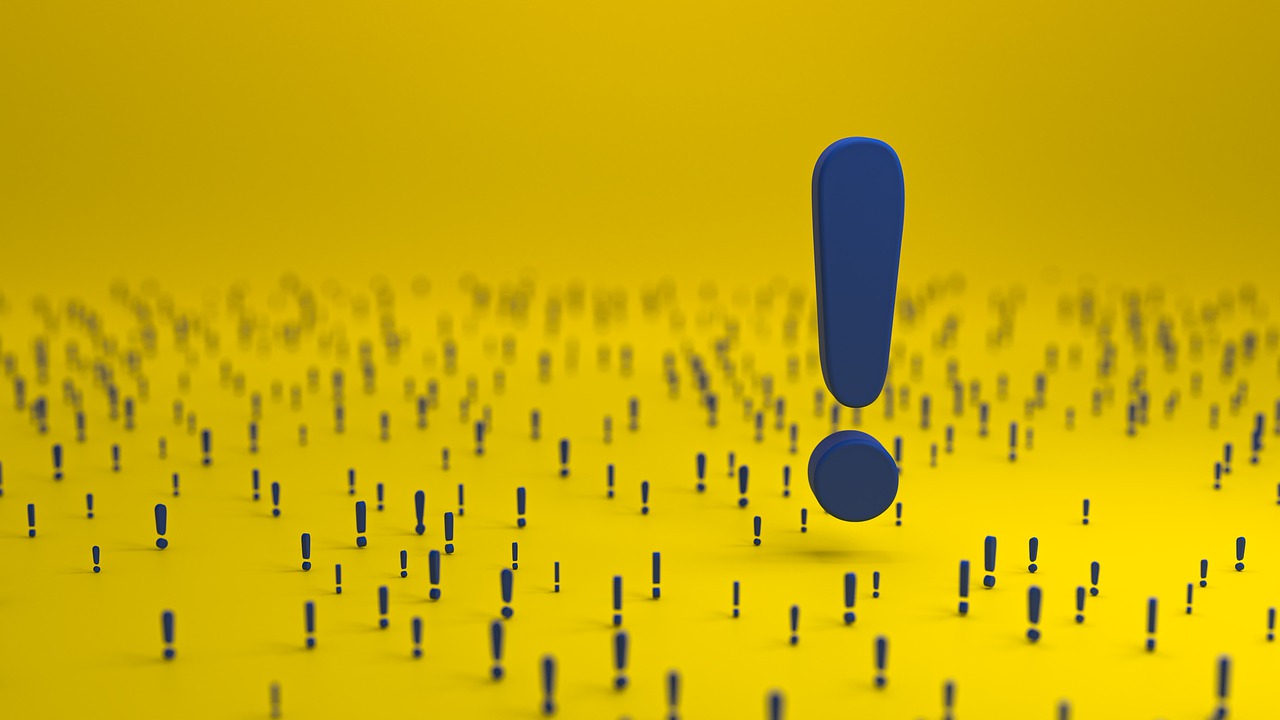
無料のウェブサービスというだけでなんとなく「危険性が高いんじゃない?」と思う方もいると思います。
まずは、Canvaの危険性を見ていきましょう。
危険性が高いと思われている理由についても紹介していきます。
共有リンクの設定によっては危険性が高くなる?
Canvaの共有機能を使うと、自分のデザインなど投稿した作品から、映り込んでいる個人情報などを見てしまうかもしれません。また権限をしっかり設定しておかないと、デザインを編集される可能性も出てきます。共有リンクを設定する際には、アクセスの限定やリンクの有効期限などを儲けましょう。
-
共有リンクの設定を限定にする
リンクが公開になっているとリンクを知っている人なら誰でもアクセスできるため、アクセスの限定設定やリンクの有効期限を設けましょう。 -
ユーザー権限は細かく設定する
共有設定を行う際、デザインについて「閲覧のみ」「コメントの追加」「編集可能」など設定できます。デザインの改変など望まない場合には閲覧のみにするなど、しっかり設定することが必要です。 -
デザイン内に個人情報などを入れない
共有にしている場合、デザイン内に個人情報などが含まれていると、それらを公開されてしまう可能性も出てきます。個人情報、また個人情報を特定できるものがデザインに含まれていないか、しっかり確認しましょう。
2020年に情報漏洩している
GoogleなどでCanvaと検索すると、関連ワードに危険性と表示されます。
実は2020年に会員の情報漏洩をしていました。
Canvaの関係者が情報漏洩をしたわけではなく、ハッキング被害に遭い、知らない間に会員の個人情報が漏洩しました。
事件当時は、まだ日本では広まっていなかったため、事件自体知っているユーザーは多くはありません。
事件後にCanvaは即セキュリティ対策に取り掛かり、その後は情報漏洩してしまったというような事件は耳にしていません。
Canvaが行った情報漏洩に対する対策
こうした情報漏洩についてCanvaでは、以下のような対策を講じました。
- 2019年5月24日以降パスワードの変更がないユーザーに対しパスワードをリセットした
- アプリ内アラートを通じセキュリティ通知を行った
(Canva以外のサービスについて同じパスワードを利用している方へ、パスワードの変更を促した) - 大手サイバーセキュリティ会社と連携しシステムのセキュリティを強化
不正アクセスによりユーザー名やメールアドレス、暗号化されたパスワードなどが漏洩したことを受け、上記のような対策をしたわけです。
Canvaが行ったセキュリティ対策
Canvaは情報漏洩に対してユーザーが安心してCanvaを利用できるように、以下のようなセキュリティ対策も行っています。
- 二要素認証
アカウントのセキュリティを強化するため「二要素認証」を取り入れ、パスワード以外の認証によりアカウントの安全性が高くなった - データの暗号化
ユーザーデータをサーバーに補完し、外部からの不正アクセスからユーザーデータを保護 - AIベースによるセキュリティチェック
不適切なコンテンツ生成を防止するためAI技術を採用し、ユーザーが安全で質の高いデザイン環境を利用できるようにした - 商用利用についてのガイドライン
Canvaで作ったデザインについてガイドラインを設定した
(ユーザーはSNSなど商業目的でデザインを利用できる)
Canvaは勝手に有料になってしまう?
Canvaの無料トライアルについて勝手に有料になってしまうといわれています。実は無料トライアルを利用する際の、自動更新に注意が必要なのです。
無料トライアル期間が終わるとCanvaは自動的に「有料プランに移行」します。つまり料金が発生してしまうのです。Canvaから無料トライアル期間が終わる3日前にメールで通知が来ます。期間が終了する前に、手続きを行うことが必要です。
Canva Pro(有料)でできること
Canva Pro(有料)にすることで、以下のことができるようになります。
- プレミアムテンプレートの無制限利用
- 100個のブランドキットでブランド管理
- デザインのサイズ変更・変換
- 20以上のAIツールの利用
- SNSコンテンツの計画やスケジュール
- 背景をワンクリックで削除
- クラウドストレージ1TB
- カスタマーサポート24時間年中無休
無料トライアル終了日のチェックとプランをキャンセルする方法
Canvaが有料プランにならないように、無料トライアル終了日のチェックと有料プランをキャンセルする方法を紹介します。
- Canvaホーム画面の設定(歯車マーク)をクリック
- メニューから「支払いとプラン」を選択
- 「トライアル期間終了日」を確認する
- 有料にしない場合は「・・・」をクリック
- プランをキャンセルし解約する
これで無料トライアル終了日のチェックと、有料プランをキャンセルすることができます。
知らないと危険?知っておきたいCanvaのルール
Canvaは使い方も簡単で、誰でもデザインを無料でつくることができる魅力あるサービスです。一度情報漏洩を起こしたこともあり、セキュリティについてもしっかり対策され、安心して利用できるサービスといえるでしょう。
ただし、Canvaのルールを守らずに利用するのは危険です。Canvaをより楽しく活用するためにも、「Canvaのルール」をしっかり頭に入れておきましょう。
素材をそのまま使うのは規約違反
情報漏洩とは違う意味での危険性ですが、Canvaの利用規約を無視して使ってしまうと、著作権違反で訴えられる危険性があります。
また、利用規約違反をすると、アカウントの利用停止や作成したデザインの削除などの危険性もあります。
Canvaでは素材をそのまま使用してはいけないという利用規約や独自ルールがあるので、商用利用する方は特に注意して利用しましょう。
デザインしたものを編集可能で共有するとオリジナルがなくなる
Canvaでは、デザインしたものを世界中のユーザーと共有できます。
ただ、編集可能な状態で共有してしまうと、編集されたものが上書き保存され、オリジナルがなくなってしまう危険性もあります。
「表示可」や「コメント可」で共有すればオリジナルが消えることはないので、共有する際は注意しましょう。
Canvaを安心して使える理由
Canvaは危険性という関連ワードが出てきてしまいますが、非常に多くのユーザーがいます。
なぜそれほど多くのユーザーが安心して使っているのかについて紹介します。
世界で最も早く成長している企業の1つに選ばれている
Canvaは、企業の評価額が4.5兆円(450億ドル)を達成して世界で最も早く成長している企業の1つに選ばれたITの会社です。
2021年に投資家からの投資額が2億ドル(220億円相当)に達したことで企業の成長を後押ししました。
投資家は企業の成長を見越して投資をするので、これだけ多くの投資額を集められることを考えても非常に安全な企業と言えます。
日本の企業も導入している
Canvaは多くの日本企業も導入し始めています。
ソウルドアウト株式会社は、日本で一番Canvaを利用している企業としてCanvaから認定を受けたデザイン会社です。
※Apple Geekでも一部の画像をCanvaで作成しています。
アクティブユーザーが1億人を超える
Canvaは全世界でのアクティブユーザー数が1億人を超えるといわれています。
日本国内のユーザーも300万人以上です。
ユーザー数が多いことが安全性を担保するとは言い切れませんが、これだけ多くのユーザーが使っていてもトラブルらしいものが出てこないので危険性は低いと言えます。
セキュリティ対策を講じている
Canvaが行っているセキュリティ対策は以下の4つです。
- データの暗号化
- 二段階の認証
- AIを駆使したセキュリティチェック
- 商用利用のガイドラインの設置
過去にハッキングされたことで、以前よりもセキュリティを強固にアップデートしました。
ただ、個人でもセキュリティ対策をしておくこともおすすめです。
- パスワードを定期的に変更する
- パスワードを使いまわさない
- パスワードは推測しにくいものを設定する
- フリーWi-Fiを無闇に使わない
- デバイスのソフトウェアのアップデートを怠らない
特に、ウェブサービスを使う際のパスワードの使い回しは危険です。
管理は大変ですが、パスワードはそれぞれのものを設定することをおすすめします。
商用利用者は注意!禁止行為7選
では、Canvaの規約で禁止されている行為を7つ紹介します。
特に商用利用者は著作権の侵害の危険性もあります。
今の時点で、怪しいなと思ったら、Cnava公式サイトを確認して自分の行為が禁止されていないかチェックしてみましょう。
商用利用ってどんな意味?
「商用利用」を辞書などで調べてみると、「資源を使って利益を得ること」などと出てきます。
直接利益を生み出さなくても、広告などで間接的に利益を生み出す場合は商用利用として括られます。
- YouTubeのサムネイル
- Blogのアイキャッチ画像
- 有料セミナーの資料
- 広告
- SNSへの投稿
など、Canvaで作成したデザインなどは、商用利用しても問題ありません。
特に、YouTubeのサムネイルやBlogなどのアイキャッチ画像を作るには向いているデザインツールです。
ただ、使い方を間違えるとCnavaから訴えられるようなことも考えられるので注意しましょう。
商用利用のOK例とNG例
Canvaは商用利用できますが、商用利用には範囲があります。
商用利用できる例、商用利用できない例を挙げておきますので、ルールに反しないようによく理解しておきましょう。
商用利用OK
- Canvaで作った画像をSNSに投稿
- Canvaで作った画像を自社・自身のホームページに掲載
- Canvaで作った画像デザインをTシャツに利用して販売
商用利用NG
- Canvaの素材を画像サービス等サイトで販売
- Canvaの写真や音楽などの素材を「無加工」で販売・再配布
- Canvaの写真や音楽などの素材を「無加工」でクレジット取得
- Canvaで作成したものを商標登録
禁止行為①素材を編集せずに使う
Canvaには数多くの素材画像が用意されています。
ただ、この素材をなんの編集もせずに使うことは禁止されています。
文字を入れたり、文字のフォントを変えたり、画像の色味を調整するなど、何かしらの一手間を入れていないものを使うのは禁止です。
全世界のユーザーが使える無料のサービスなので、そのまま使うのでは個性が出ないという意味でもそのまま使うのはおすすめできません。
個人で楽しむ場合も無加工での印刷はNG
Canvaでは自分で作ったデザインをSNSに投稿したり、Tシャツに印刷して販売したりと、かなり自由に利用できるサービスです。
ただし、Canvaの素材をそのまま使うこと、つまり無加工で利用することがNGとなります。
個人でTシャツなどに印刷して楽しむということも、無加工の場合はルール違反です。
自分で使うだけなら、他の人に見せることもないし・・・と思っていても、これはNG行為なので絶対にしないようにしましょう。
禁止行為②素材を無断で販売する
Canvaが用意してくれている素材を勝手に第三者に販売するのも禁止されています。
あくまでもユーザーが素材を元にして新たなデザインを作るためのものです。
SNSでの配布も二次配布として禁止行為にあたるので、絶対にやめましょう。
禁止行為③作成したデザインを商標登録する
Cnavaで作成したデザインやロゴを商標登録に使うのも禁止です。
商用使用と商標登録は似た言葉ですが、同じ意味ではありません。
商標登録をわかりやすくいうと、名前やロゴなどに「®や©」がついているものです。
Canvaはロゴのデザインもできるので、自分の事業のロゴを作成することはできますが、それを商標に登録するのは禁止行為なので覚えておきましょう。
禁止行為④テンプレートを印刷して販売する
Canvaで使えるテンプレートを印刷して販売するのは禁止行為です。
Tシャツやパーカーなどのアパレルや、コップやお皿などの日用品、ノートなどの文房具でもそのまま印刷して販売をしてはいけません。
一貫していれるのは、素材やテンプレートは「まず編集する」ということを覚えておきましょう。
禁止行為⑤音源の素材を広告に使う
Canvaには、デザイン系の素材だけではなくオーディオの素材もあります。
オーディオの素材をYouTubeやSNSなどに追加して編集するのはOKですが、TVやラジオなどのメディアのCMに使うことは禁止されています。
※参考:Canva 広告内でのCanvaのオーディオ・音楽素材の商用利用について
個人でTVやラジオなどのCMで使うことは考えにくいですが、企業が使う場合にCanvaの素材を使っていないのかのチェックは必要です。
禁止行為⑥どこかで見たデザインを真似る
Canvaに限ったことではありませんが、デザインを真似るのは禁止行為です。
東京オリンピックのロゴや元King&Princeのメンバーが結成したNumber_iのロゴが他のロゴに似ていると話題になったのも記憶に新しい方もいるかもしれません。
真似る行為は、パクリと言われ著作権の侵害になるかもしれず、最悪の場合は裁判や高額の和解金などが必要になることも考えられます。
商用利用する場合は、必ず似ているデザインがないかチェックするように心がけましょう。
禁止行為⑦「Editorial Use Only」の利用
Canvaの素材の中に、「Editorial Use Only」の利用と書かれている素材があります。
「Editorial Use Only」とは、報道などの限られた場面でしか利用できないという意味です。
ほとんど見かけることはありませんが、利用頻度が高い方は念頭に置いておきましょう。
Canvaが人気の理由

では、Canvaが人気を集める理由についても見ていきましょう。
無料なのに商用利用で使える
繰り返しになりますが、Canvaは無料なのに商用利用できるデザインツールです。
世界でもトップクラスに有名なデザインツールはAdobeのPhotoshopですが、最安のプランでも月額980円がかかります。
仕事としてデザインをする方ならお金を出してPhotoshopを使う方が細かい部分まで調整できるのでおすすめですが、SNSやYouTubeなどに使う程度ならコストがかかるのは痛手です。
Photoshopと比べてしまうとどうしても劣る部分は出てきますが、無料でも十分に使えるので世界中に1億を超えるアクティブユーザーがいるのだと予想できます。
テンプレートが豊富にある
Canvaは使えるテンプレート数が80万以上といわれています。
操作も簡単で、直感的に作れてしまうので、難しく考えなければ10分程度あればサムネイルやアイキャッチ画像はできてしまいます。
有料のテンプレートもありますが、有料のテンプレートを使わないとデザインできないということはないので安心して利用できるのも人気の理由の1つです。
素材も元から豊富にある
Cnavaの無料で使えるイラストや写真の画像は7,500万以上あるといわれています。
それだけあれば、必ず気に入る素材が見つかるはずです。
スマホでも手軽に使える
Canvaにはスマホアプリもリリースされています。
アプリ版のCanvaはブラウザ以上に直感的に利用できます。
作成データはアカウントで管理されるので、スマホで作ったアイデアをパソコンで仕上げるといったことも可能です。
Canvaではどんなデザインができるの?

Canvaではどんなデザインができるのでしょうか。
ここでは、Canvaの無料版でできること、有料版でしかできないことを解説します。
無料版で作れるもの・できること
- 名刺
- ポスター
- 写真の編集
- カレンダー
- メッセージカード
- プレゼンスライド
- Instagramの投稿
- YouTubeのサムネイル
- ブログのアイキャッチ
- ホームページ
- パンフレット
- メニュー表
- Zoom背景のダウンロード
- Twitterのヘッダー
- 履歴書
- 年賀状
- 結婚式の座席表
- ムードボード
- ビジョンボード
- ロゴ
- 賞状
- デスクトップ背景
- Tシャツやトートバッグ
- チケット
- ステッカー
- フローチャート
- ホワイトボード
- プランニング
- ブレインストーミング
- 動画編集
少し想像しただけでも30のことができます。
デザインに興味があるけれど有料のサービスはハードルが高いと感じている方は、Canvaから触れてみてもいいかもしれません。
有料版(Canva Pro)でしかできないこと
有料版で、有料のテンプレートや素材を使えること以外に、他にどんなことができるのかを紹介します。
- 画像サイズの変更
- 背景リムーバ
- デザインの背景を透過して保存
- デザインの復元
- SNSへの直接投稿・コンテンツプランナー(予約投稿)
- 大容量のクラウドストレージ(1TB)
- 独自フォントのアップロード
- ブランドキット
有料の素材やテンプレートを使えるだけでなく、画像サイズの変更や背景の細かな編集、SNSへの投稿からクラウドストレージの使用まで幅広く利用できます。
| 年間支払い | 月支払い | |
|---|---|---|
| 料金 | 12,000円(1,000円/月) | 1,500円 |
無料トライアル期間も30日設けられているので、気になった方は是非登録してみてください。
詳しく知りたい方はCanva公式サイトをご確認ください。
まとめ

Canvaの危険性や人気の秘密、禁止行為などを紹介しました。
過去には実際にハッキング被害に遭い、個人情報の漏洩をしてしまった事実はありますが、その後セキュリティ対策のテコ入れをして危険性は低くなりました。
だからといって危険性が0%だというわけでもありません。
記事内でも紹介したように、大切な情報を守るには、自分でのセキュリティ対策も必要です。
ルールを守り個人的にもセキュリティ対策をしっかりとして、Canvaを楽しみましょう。





